命令提示字元下如何進入安全模式

1、進入指令提示字元;
2、執行【bcdedit /set {default} safeboot minimal】指令;
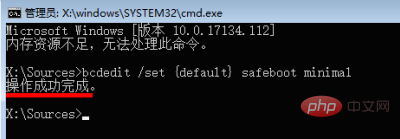
#3、點選【退出並繼續使用windows10】選項,系統會自動重新啟動並進入安全模式。

推薦教學:windows教學
#以上是命令提示字元下如何進入安全模式的詳細內容。更多資訊請關注PHP中文網其他相關文章!

熱AI工具

Undresser.AI Undress
人工智慧驅動的應用程序,用於創建逼真的裸體照片

AI Clothes Remover
用於從照片中去除衣服的線上人工智慧工具。

Undress AI Tool
免費脫衣圖片

Clothoff.io
AI脫衣器

AI Hentai Generator
免費產生 AI 無盡。

熱門文章

熱工具

記事本++7.3.1
好用且免費的程式碼編輯器

SublimeText3漢化版
中文版,非常好用

禪工作室 13.0.1
強大的PHP整合開發環境

Dreamweaver CS6
視覺化網頁開發工具

SublimeText3 Mac版
神級程式碼編輯軟體(SublimeText3)

熱門話題
 如何在安全模式下移除顯示卡驅動
Feb 20, 2024 am 11:57 AM
如何在安全模式下移除顯示卡驅動
Feb 20, 2024 am 11:57 AM
安全模式下如何卸載顯示卡驅動隨著科技的不斷發展,電腦已成為人們生活、工作中不可或缺的工具之一。而在日常使用電腦的過程中,網友也常會遇到各式各樣的問題,其中顯示卡驅動問題是比較常見的一個。當顯示卡驅動出現問題時,有時我們需要在安全模式下卸載該驅動。本文將介紹安全模式下如何卸載顯示卡驅動的步驟。什麼是安全模式?安全模式是一種用於修復和解決電腦問題的特殊模式。當電
 修正 Windows 11 中損壞的登錄項目的 10 種方法:逐步指南
May 15, 2023 pm 04:10 PM
修正 Windows 11 中損壞的登錄項目的 10 種方法:逐步指南
May 15, 2023 pm 04:10 PM
點擊進入:ChatGPT工具插件導航大全普通的Windows用戶可能永遠不必訪問Windows註冊表,但各種應用程式和Windows服務卻需要。如果登錄項目變壞,您將遇到各種問題,例如更高的CPU使用率、隨機系統崩潰、延長的啟動和關閉時間以及低於標準的全局效能。不用說,註冊表必須保持正常工作。什麼是Windows註冊表? Windows登錄是一個系統範圍的檔案和設定儲存庫,用於儲存有關Windows、使用者首選項、應用程式、硬體以及構成您的個人電腦的許多其他重要組成部分的重要資訊。此數據儲存在“
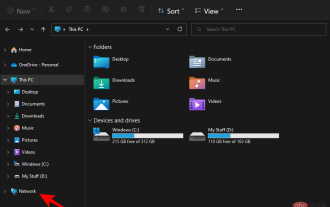 在 Windows 11 上存取共用資料夾的 7 種方法(如果不能,還有 6 種修復方法)
May 15, 2023 pm 06:28 PM
在 Windows 11 上存取共用資料夾的 7 種方法(如果不能,還有 6 種修復方法)
May 15, 2023 pm 06:28 PM
共用資料夾和存取資料夾是流程的兩個部分。如果資料夾已透過網路共用,接收方仍需要從他/她的系統存取它。有很多方法可以做到這一點,也有很多內建的陷阱來維護安全性。在Windows11上存取共用資料夾的6種方法以下是在Windows11上存取共用資料夾的七種方法,依難度升序排列。方法1:從檔案總管(網路側窗格)透過檔案總管存取共用資料夾是最簡單的方法。您只需執行以下操作:按Win+E開啟檔案總管。點選側面板中的網路。雙擊共用資料夾的電腦名稱。如果出現提示,請使用共用該資料夾的帳戶
 如何修復 Windows 11 或 10 上的'Windows 資源保護發現損壞的文件,但無法修復其中的一些文件”
Jun 03, 2023 pm 03:29 PM
如何修復 Windows 11 或 10 上的'Windows 資源保護發現損壞的文件,但無法修復其中的一些文件”
Jun 03, 2023 pm 03:29 PM
點選進入:ChatGPT工具插件導覽大全什麼是證監會掃描?系統檔案檢查器是一個Windows實用程序,可協助修復損壞的系統檔案和登錄項目。掃描是從終端應用程式啟動的,可以檢查檔案的真實性並透過將損壞的檔案替換為來自來源的功能檔案來修復損壞的檔案。 SFC實用程式可以毫不費力地完成這項工作。您所要做的就是打開命令提示符,輸入SFC/scannow命令,然後讓該實用程式自行解決問題。在大多數情況下,這是一個快速而簡單的過程。但是,在某些情況下無法修復損壞的系統檔案。在這些情況下,您可能會看到錯誤訊息“W
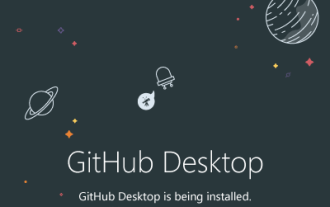 如何在 Windows 11 或 10 上安裝 GitHub Desktop?
May 25, 2023 pm 03:51 PM
如何在 Windows 11 或 10 上安裝 GitHub Desktop?
May 25, 2023 pm 03:51 PM
步驟1:下載GitHubDesktop不想使用命令列安裝GitHubDesktop的可以到官網手動下載。訪問鏈接,使用“為Windows64位元下載”按鈕獲取系統上的可執行安裝檔。單擊它時,將出現一個彈出視窗以保存GitHubDesktopSetup-x64.exe檔。步驟2:在Windows11或10上安裝GitHubDesktop完成下載程序後,安裝檔案將在您的系統上。雙擊它以啟動GitHubDesktop的安裝過程。稍等幾秒,系統很快就會自動
 解決Win11無法啟動並進入安全模式的方法
Jan 02, 2024 pm 05:05 PM
解決Win11無法啟動並進入安全模式的方法
Jan 02, 2024 pm 05:05 PM
很多時候,我們都可以透過進入安全模式的方法來解決win11藍螢幕的問題。但有些朋友因為不太熟悉系統和電腦,不知道如何在藍屏開不了機的情況下進入安全模式,其實我們可以透過電源鍵進入,下面就一起看看吧。 win11藍屏開不了機怎麼進入安全模式方法一:1、首先我們連續使用電腦的電源鍵(開機鍵)重新啟動系統。 2.連續操作3次以上之後,電腦會進入系統修復選項。 3.在其中選擇“疑難排解”,進入疑難排解之後再進入“高級選項”4、在“高級選項”中找到“啟動設定”並進入,然後選擇“重啟”5、之後就可以根據提示按下「F4
 如何在 Windows 11 中的空閒時間後變更關閉硬碟
May 16, 2023 am 08:58 AM
如何在 Windows 11 中的空閒時間後變更關閉硬碟
May 16, 2023 am 08:58 AM
雖然現在硬碟更容易獲得且速度更快,但它們最終仍會消耗大量電力,特別是在筆記型電腦上。硬碟消耗更多的電量,最終會比應有的更快耗盡筆記型電腦的電池,因此,用戶更喜歡在空閒時間後關閉硬碟。此功能是在Windows10的電源管理選項中引入的,有助於延長筆記型電腦的電池壽命。雖然它可能會在具有平衡電源計劃或節電計劃的系統中自動啟用,但您也可以手動開啟此功能。只要您的PC在所選時間內處於空閒狀態,這將關閉硬碟。反過來,這將自動使用更少的電量,從而節省筆記型電腦的電池壽命。但是,當您想重新使用PC時,
 dellwin10進入安全模式的簡易教程
Dec 30, 2023 pm 12:49 PM
dellwin10進入安全模式的簡易教程
Dec 30, 2023 pm 12:49 PM
戴爾電腦win10系統的安全模式該如何進入呢?當我們電腦出現了驅動錯誤,或者其他的一些小故障,進入安全模式是很好是解決方式。今天小編就教大家Dell如何進入安全模式吧。 dellwin10安全模式怎麼進的方法1、點選開始按鈕,選擇電源,此時按住鍵盤上的shift鍵,再點選「重新啟動」。 2.重啟後進入選單,先選擇「疑難排解」。 3、再選擇「進階選項」。 4、然後選擇「啟動設定」。 5.此時點選「重啟」後就可以進入「安全模式」選擇選單。 6、你可以根據當時情況選擇進入的類型。






